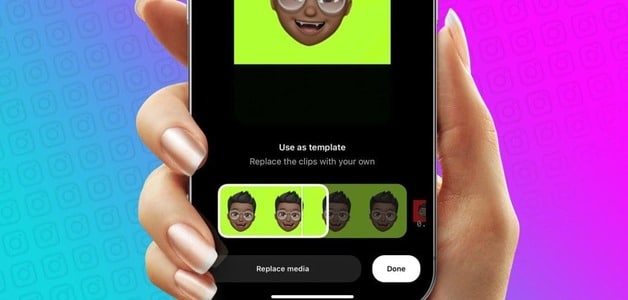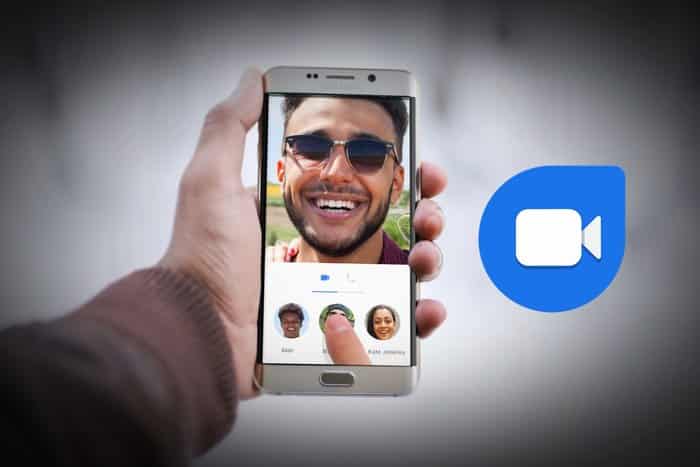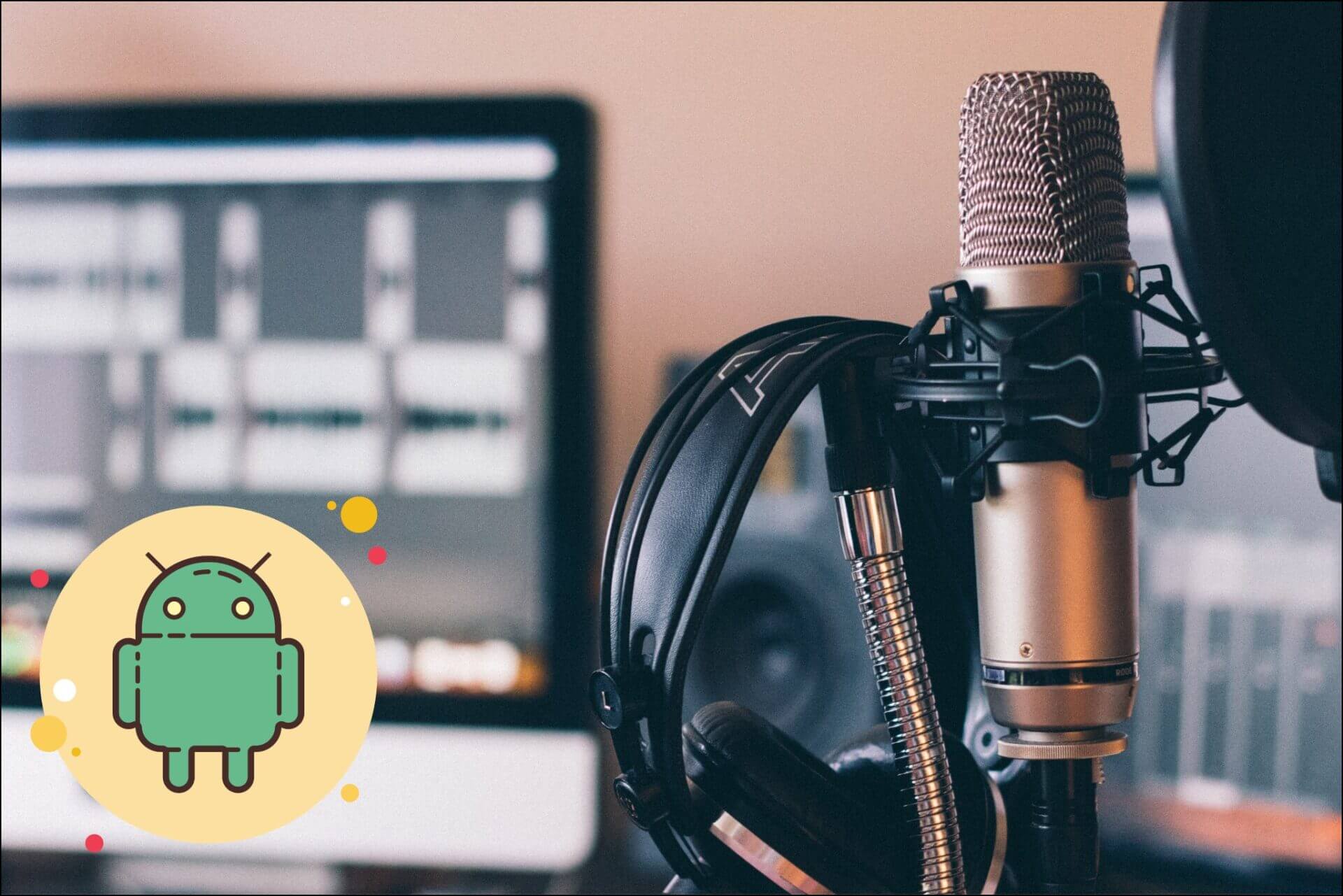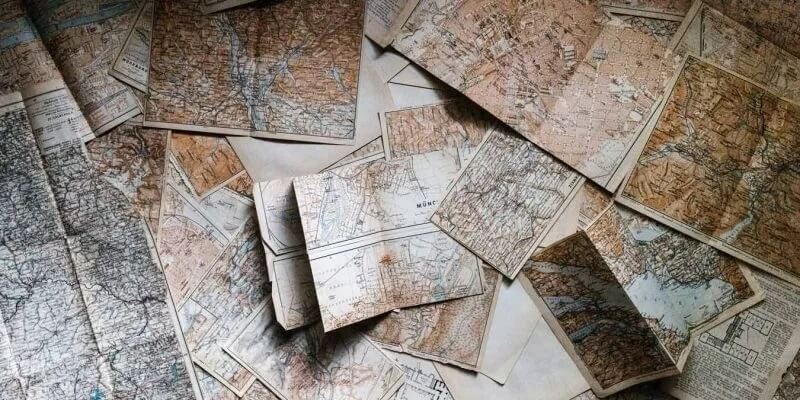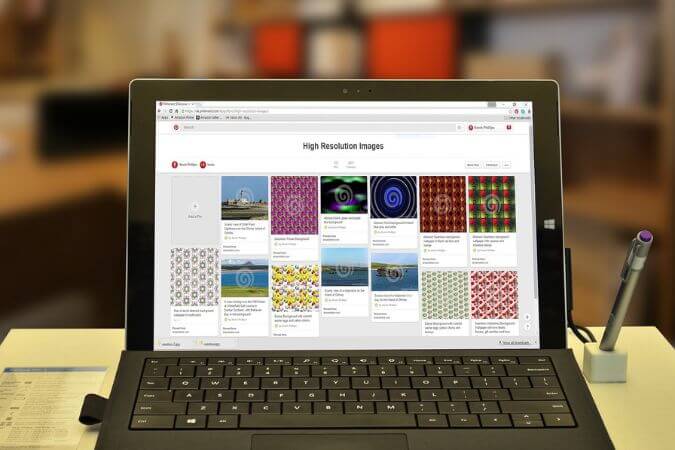Canva je výkonný online nástroj, který umí víc než jen upravovat fotky. Můžete si například nějaké vytvořit Úžasné příspěvky na Instagramu A dokonce si naplánujte jejich zveřejnění na vašem profilu. Canva se může stát vaším společníkem pro úpravy Instagramu tím, že poskytuje mnoho funkcí zdarma. Když už mluvíme o Instagramu, Canva vám také může pomoci vytvořit animované příběhy, aby váš profil vynikl od ostatních. Tento příspěvek vám ukáže kroky k vytvoření animovaných příběhů Instagramu v Canva na mobilu a počítači.
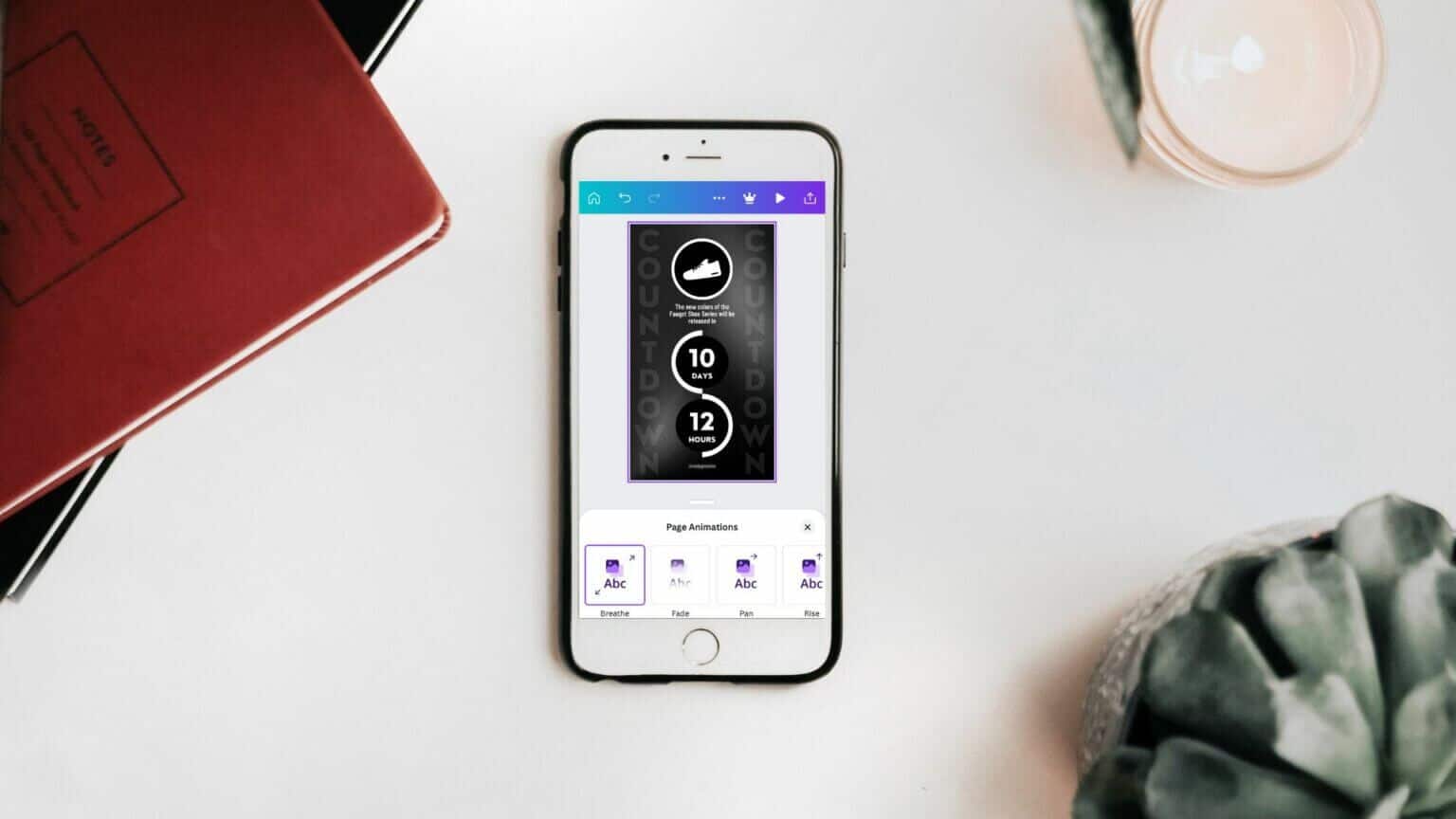
Vytvářejte animované příběhy Instagramu v CANVA na mobilu
Oficiální aplikace Canva je k dispozici pro uživatele Android a iPhone. Canva můžete použít k vytvoření úžasných příspěvků pro váš Instagram a dokonce i k vytvoření příběhů pomocí animačních nástrojů. Navíc můžete i vy Naplánujte si své sociální příspěvky v Canva.
Než budete pokračovat, ujistěte se, že používáte nejnovější verzi aplikace Canva na svém Androidu nebo iPhonu.
Postupujte podle stejných kroků pro uživatele Android a iPhone.
Krok 1: Otevřeno Aplikace Canva na vašem Androidu nebo iPhonu.
Krok 2: في Domovská stránka Canva , klepněte na vyhledávací pole výše.
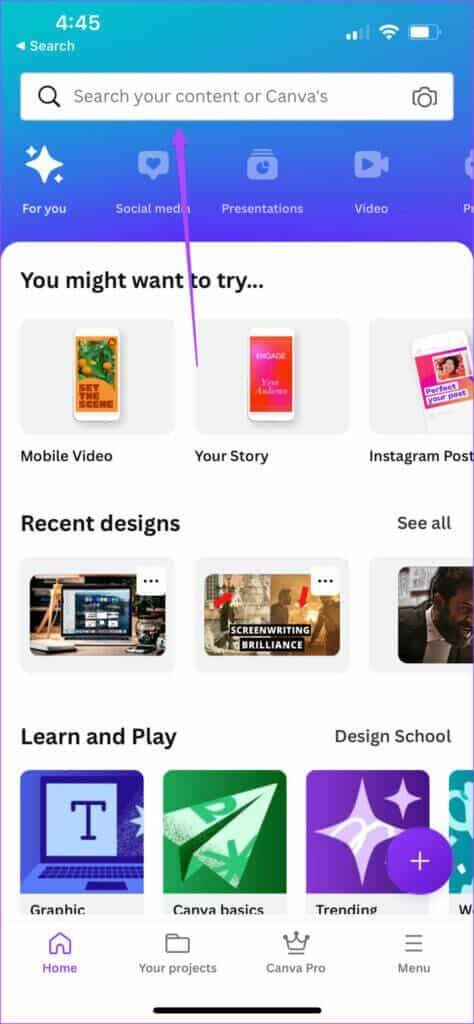
ةوة 3: Typ Instagram Story a stiskněte Vrátit se.
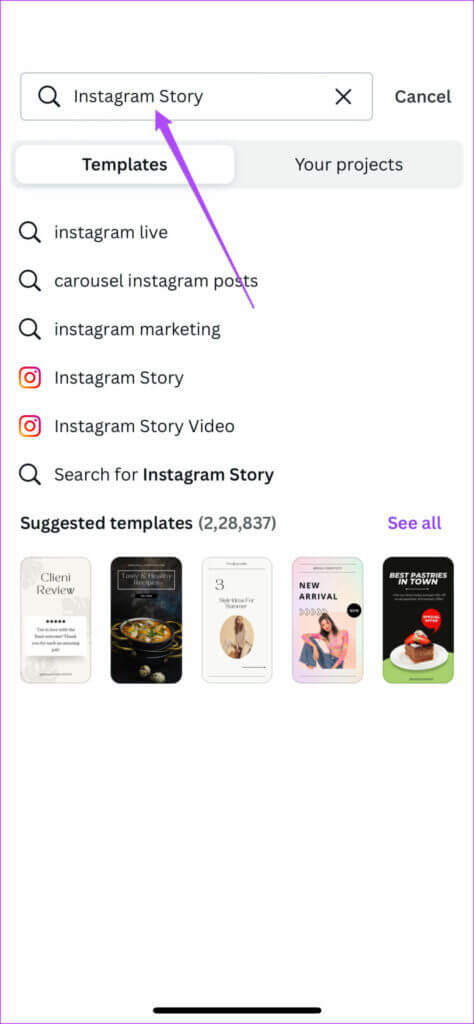
Krok 4: Klepnutím vyberte Formát příspěvku.
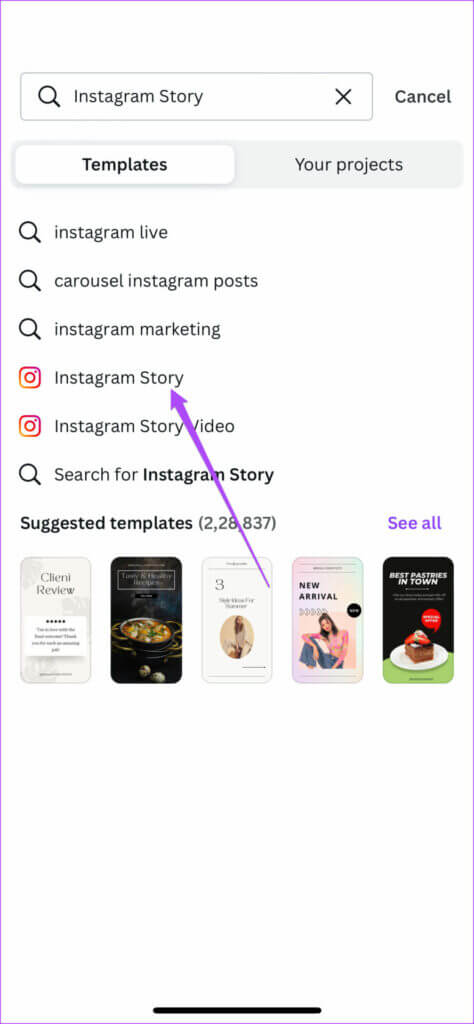
Můžete si vybrat prázdnou šablonu nebo se posunout dolů a vybrat si z výchozích možností šablony.
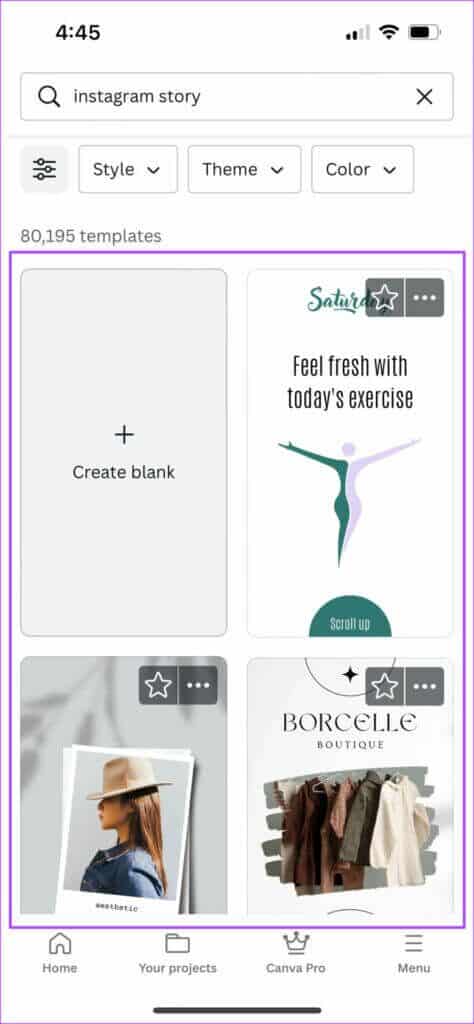
Po výběru se otevře v aplikaci.
Pokud vyberete prázdnou šablonu, aplikace vás vyzve, abyste klikli na fotku přímo z fotoaparátu telefonu nebo nahráli soubor.
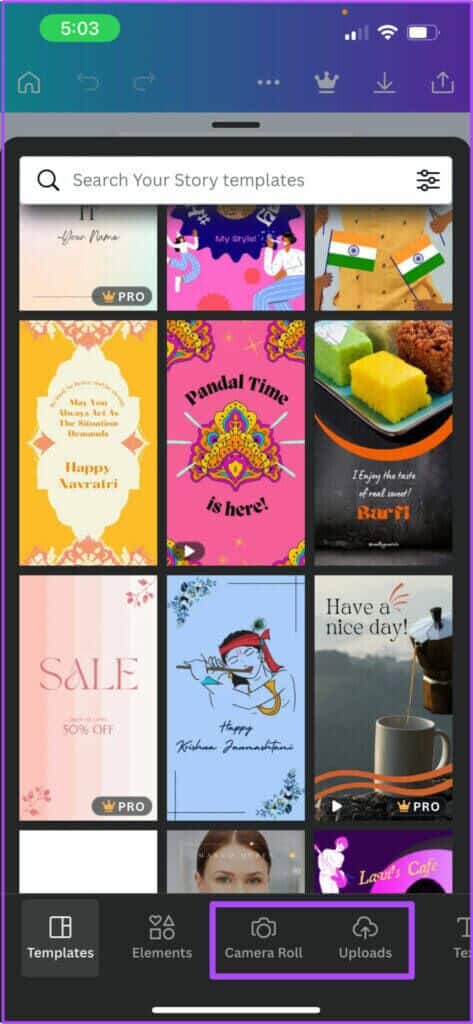
Krok 5: Vyberte formulář, který chcete odhalit Možnosti úprav Dole.
ةوة 6: Přejeďte doleva a klepněte animace ve spodním menu.
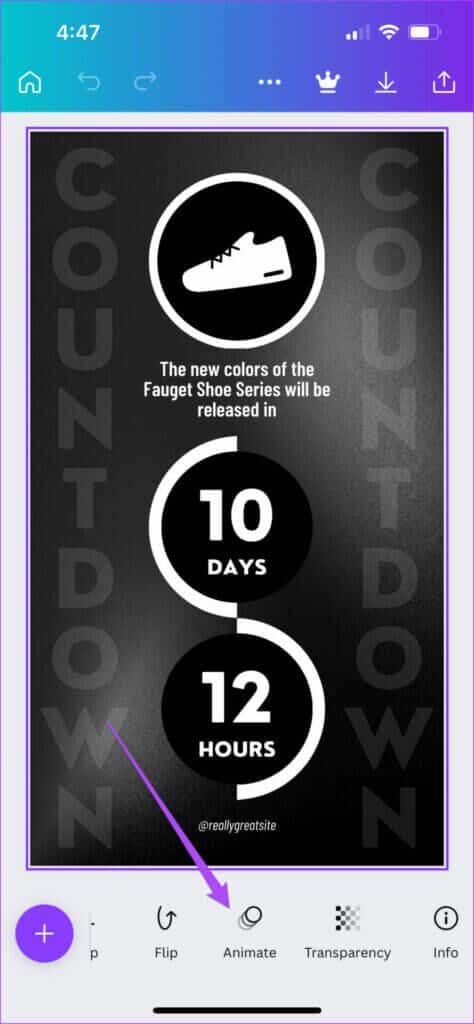
V části Animace stránky uvidíte spoustu možností pro animaci obrázku. Potažením doleva ve spodní nabídce zobrazíte další kategorie a styly animace.
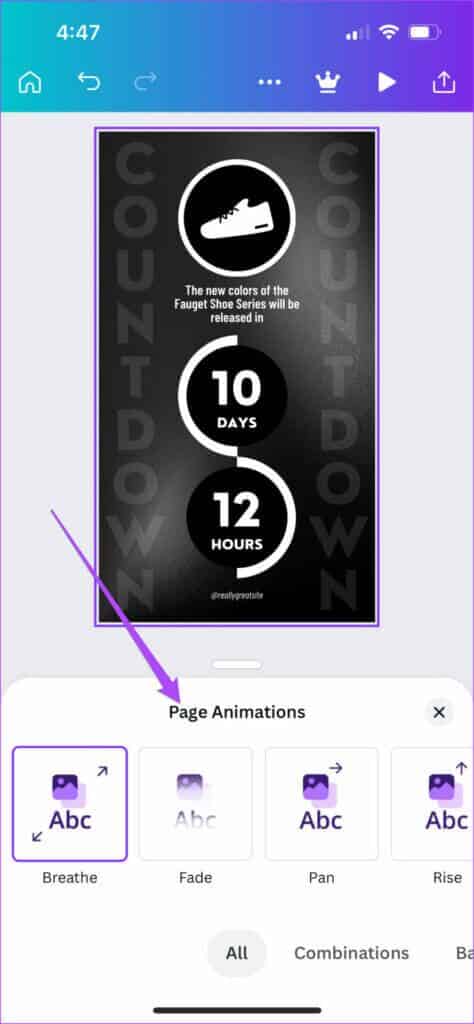
Krok 7: Vyberte styl animace podle svého výběru. Jeho náhled bude okamžitě k dispozici.
Chcete-li přesunout konkrétní prvek v šabloně, například text, tvar nebo logo, klepněte na něj. Dále vyberte preferovaný styl animace z možností dostupných ve spodní nabídce.
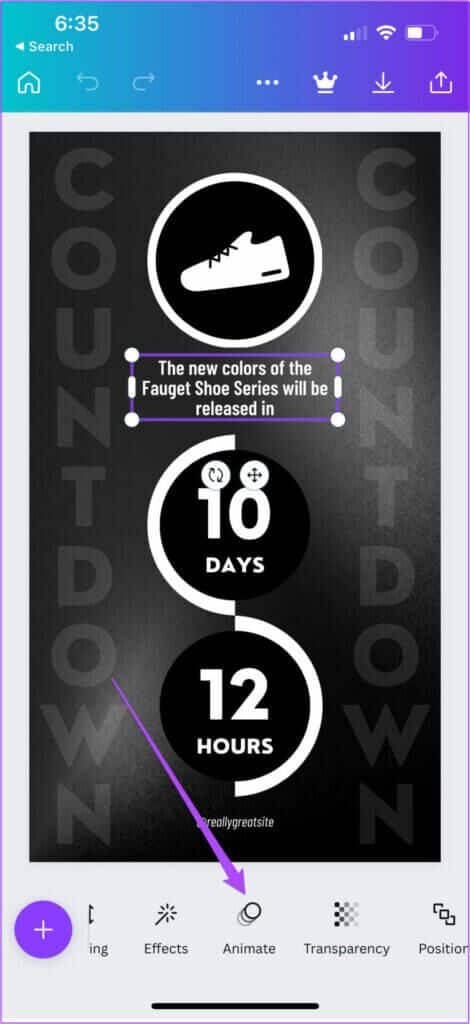
Krok 8: Po výběru všech animací klikněte ikona přehrávání zobrazit náhled Animovaný příběh na Instagramu tvůj vlastní.
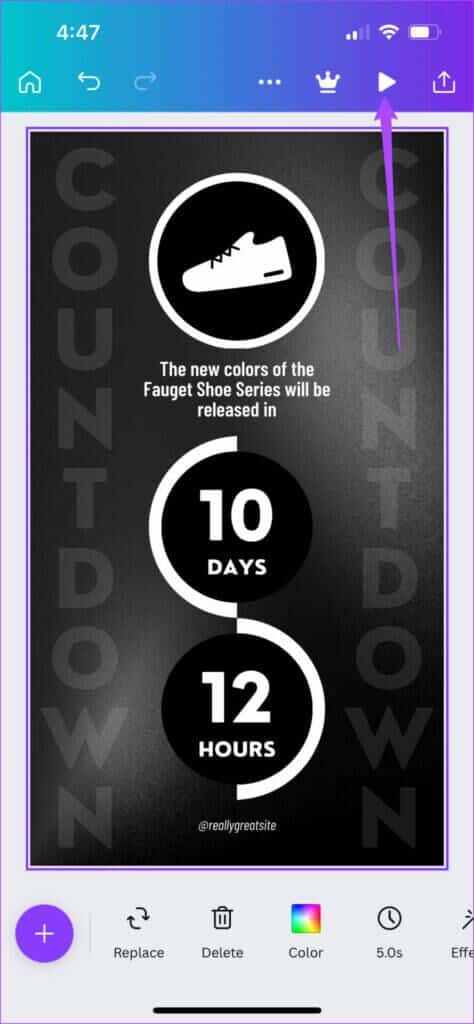
ةوة 9: Jakmile jste s animací spokojeni, klikněte ikona "X". pro zavření okna běhu.
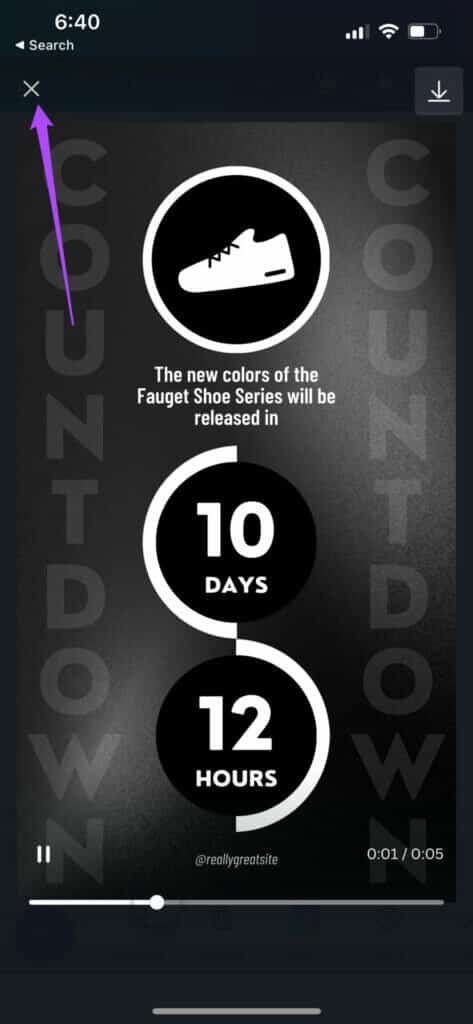
Krok 10: Klikněte na Sdílet ikonu v pravém horním rohu.
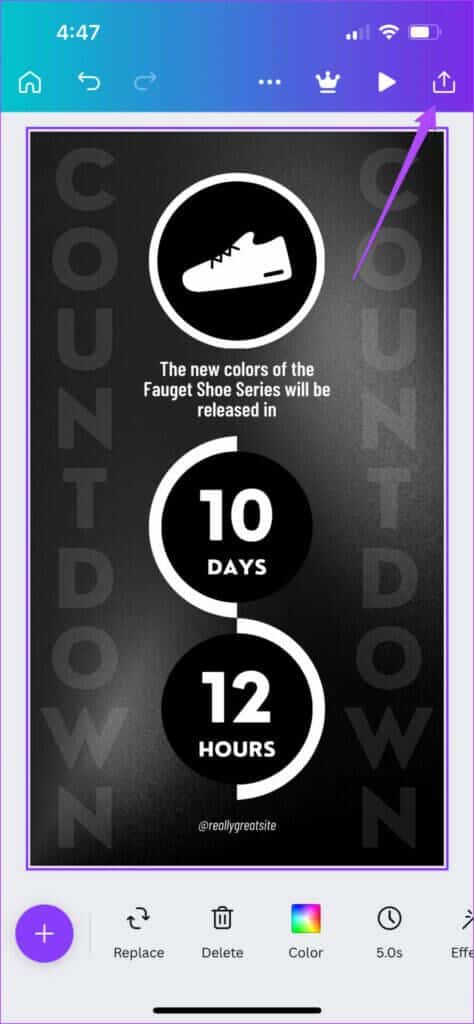
Soubor si můžete stáhnout nebo ho sdílet přímo na svém profilu na Instagramu.
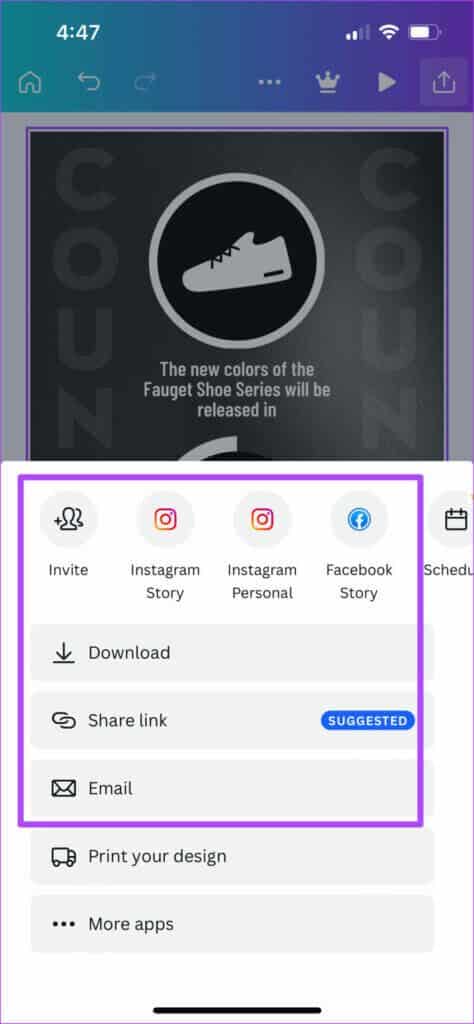
Vytvářejte animované INSTAGRAMOVÉ PŘÍBĚHY v řídicím panelu na ploše
Pokud byste raději používali Canva na větší obrazovce, abyste se více zaměřili na detaily, můžete si z plochy vytvořit animované příběhy Instagramu. Instagram umožňuje nahrávat fotografie z vašeho počítače. Nemůžete však nahrávat příběhy Instagramu. Budete tedy muset přenést soubor z plochy do telefonu, abyste mohli publikovat.
Následuj tyto kroky.
Krok 1: Otevřeno Prohlížeč a jdi na canva.com.
Krok 2: Klikněte vyhledávací pole في الصفحة الرئيسية pro webové stránky.
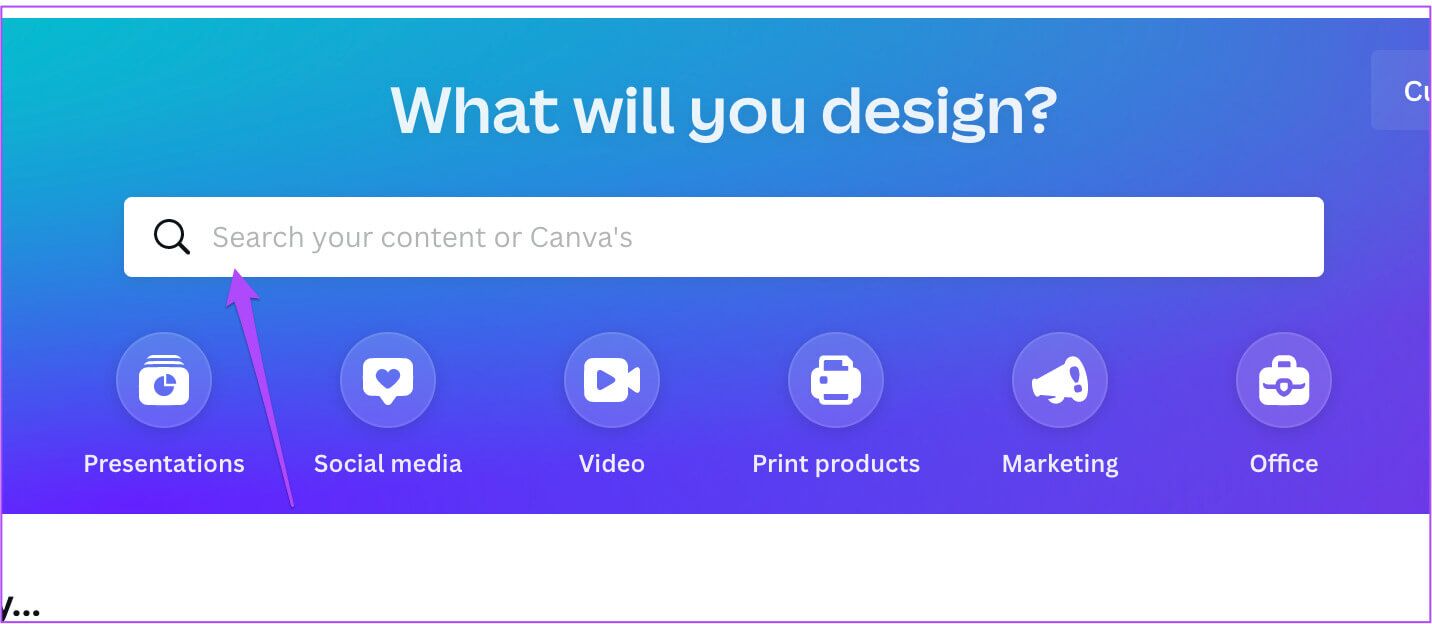
ةوة 3: Typ Instagram Story a stiskněte Vrátit se.
Krok 4: Lokalizovat Formát Instagram Story ze seznamu.
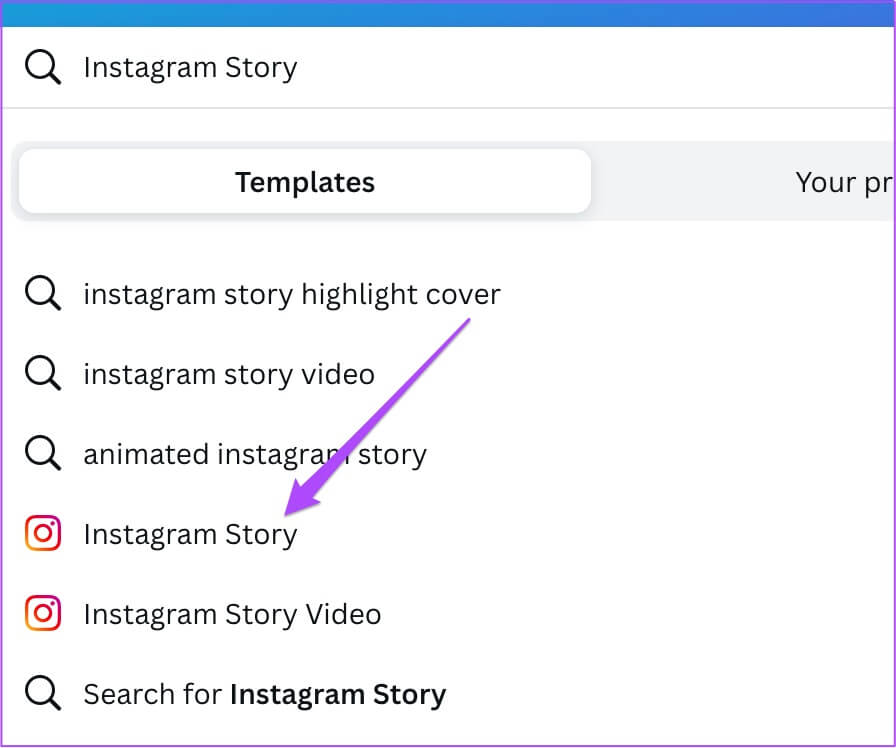
Canva vás požádá, abyste použili prázdnou šablonu nebo si vybrali z výchozích možností šablony.
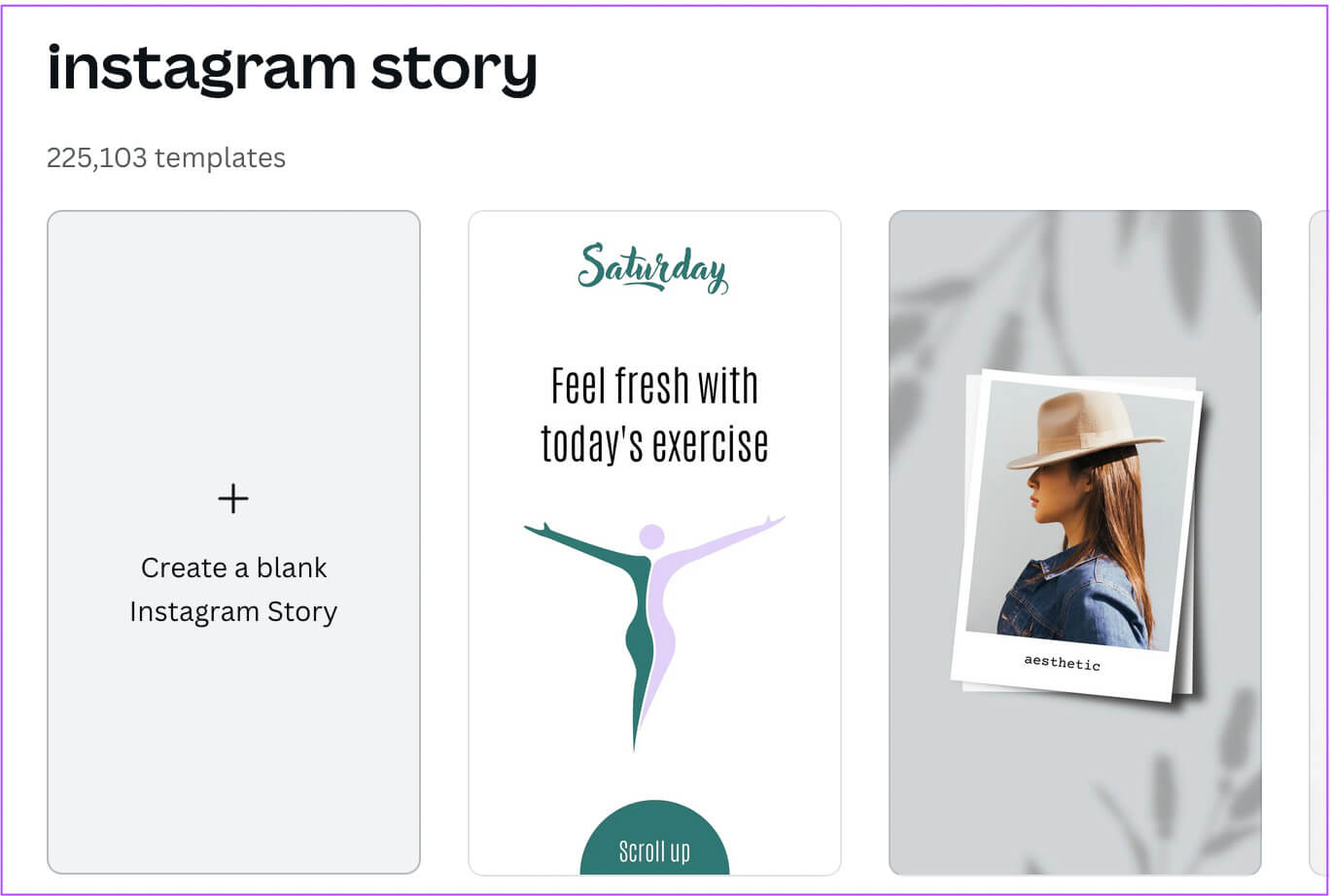
Pokud se nechcete přihlásit do Canva Pro, najdete zde také možnosti pro placené jednotlivé šablony.
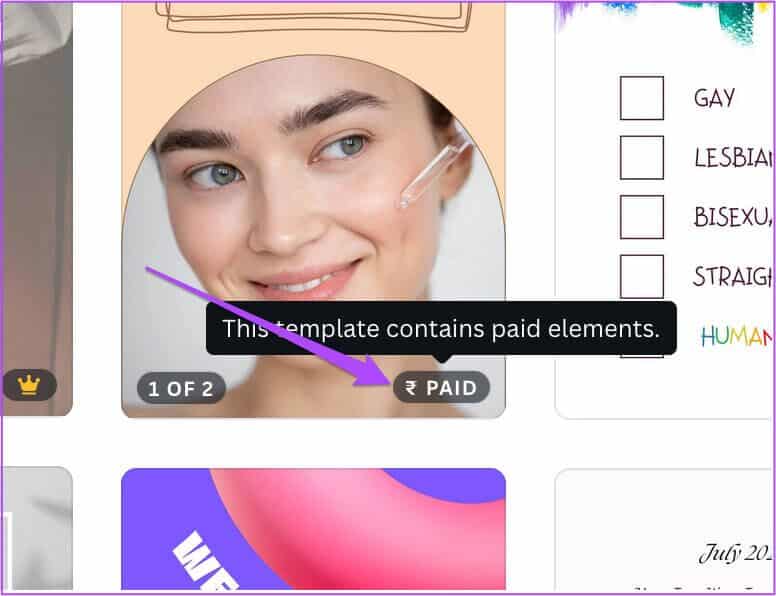
Krok 5: Vyberte si svou oblíbenou šablonu a nechte ji otevřít na obrazovce.
ةوة 6: Vyberte formulář a klikněte Animovat v horní liště nabídek.
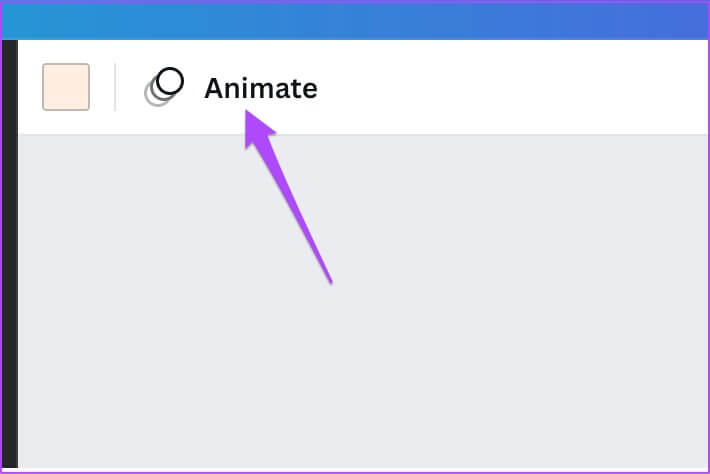
Krok 7: Vybrat Oblíbená karikatura Máte levé menu.

Pokud používáte Canva Pro, můžete také změnit rychlost a směr animace.
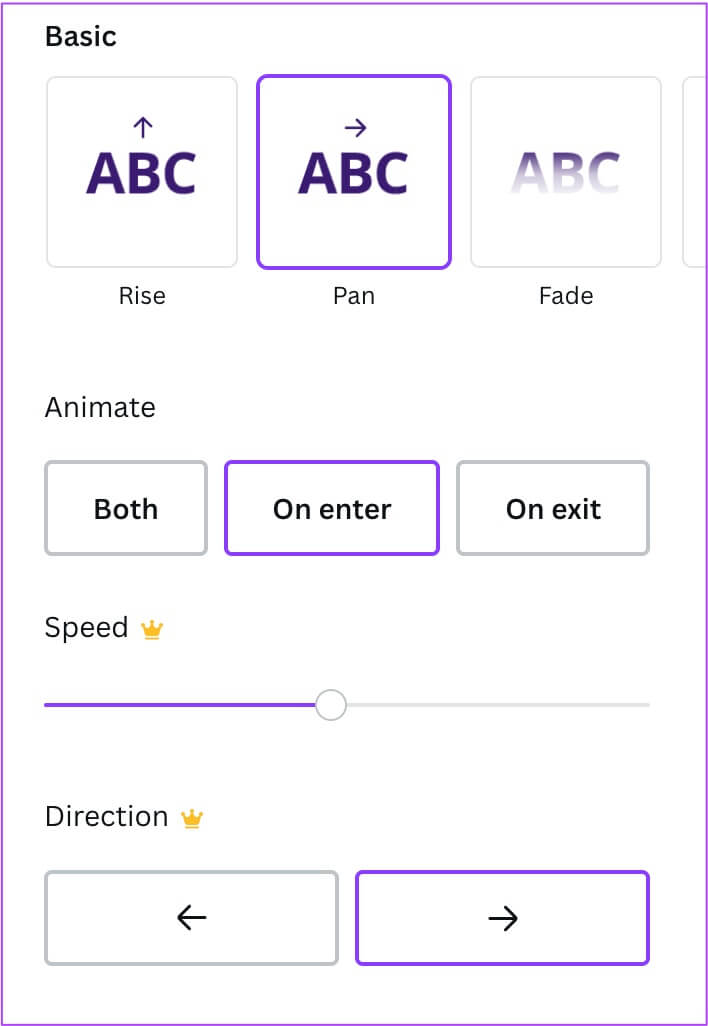
Krok 8: Chcete-li si animaci prohlédnout, klikněte operační kód v pravém horním rohu.
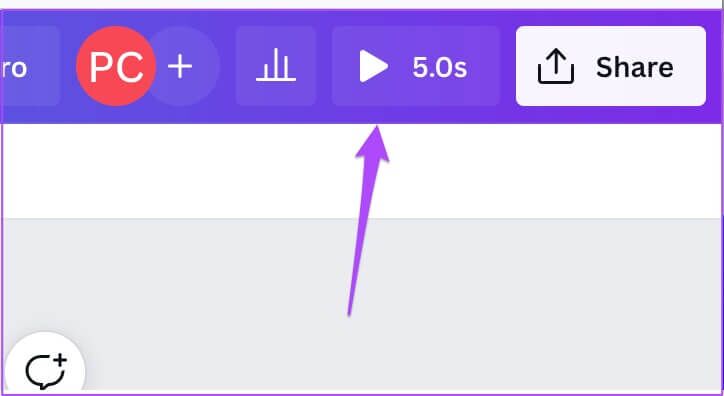
ةوة 9: Až budete s animovanou šablonou spokojeni, klikněte Tlačítko Sdílet v pravém horním rohu.
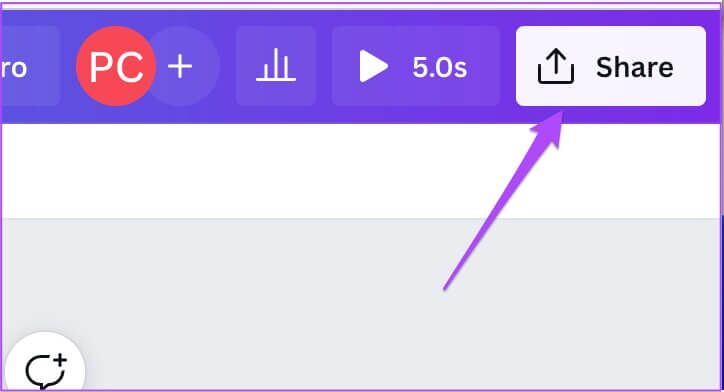
Krok 10: Klikněte "ke stažení".
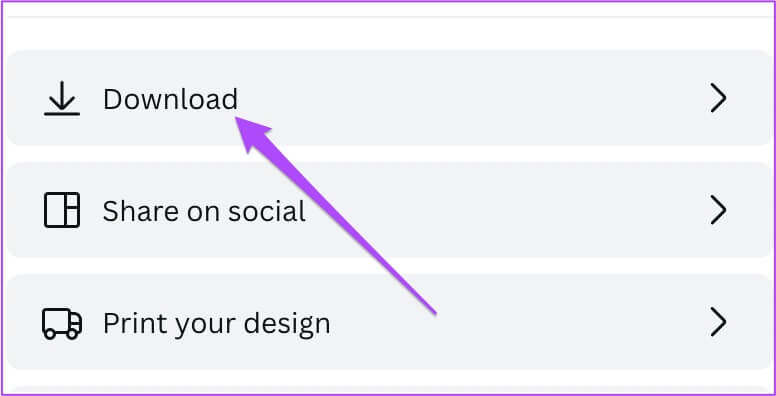
Po stažení souboru do počítače jej přeneste do telefonu a zveřejněte jej jako animovaný příběh Instagramu.
Vytvářejte animované příběhy Instagramu v CANVA
Když přemýšlíme o bezplatném online zdroji pro úpravy, který nabízí spoustu funkcí zdarma a šetří čas, Canva je bez debat. S Canva Pro získáte přístup k dalším užitečným funkcím. Ale pak se většina uživatelů spokojí s bezplatnými nástroji, které jsou k dispozici pro využití kreativní jiskry.